Tạo điểm phát sóng Wifi thực sự có thể khiến bạn khó chịu nếu bạn không biết các kỹ thuật tạo điểm phát sóng thích hợp. Với một số bước đơn giản bạn có thể dễ dàng tạo điểm phát wifi cho riêng mình mà không cần sử dụng bất kỳ phần mềm nào. Bằng cách tạo điểm phát sóng wifi của riêng bạn cho windows, bạn có thể dễ dàng chia sẻ internet của máy tính với điện thoại thông minh và máy tính bảng của mình.

Trong hướng dẫn này, tôi sẽ chia sẻ cách tạo điểm phát sóng wifi cho windows 7/8/10. Khái niệm về mạng lưu trữ không dây này xuất hiện trong Windows 7. Để thực thi kỹ thuật này, tất cả những gì bạn yêu cầu là Command Prompt a.ka CMD với các đặc quyền của Quản trị viên. Quá trình này bao gồm một số lệnh chỉ có sẵn trong Windows 7 hoặc Windows 8 hoặc Windows 10.
Tạo điểm phát sóng Wifi bằng CMD
Bước 1: Mở CMD
Mở Command Prompt (Admin) với tư cách quản trị viên hoặc Nhấn đồng thời 'Windows' và 'R' rồi nhập 'cmd' và nhấp vào 'enter'.
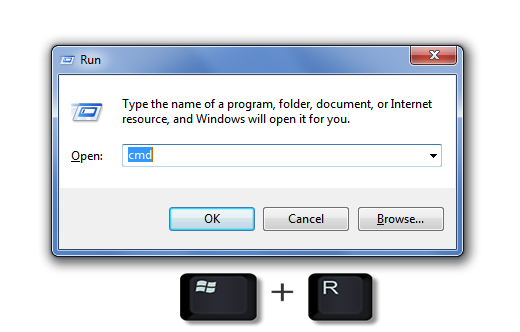
Bước 1: Nhập lệnh
Bây giờ nhập lệnh dưới đây.
netsh wlan show drivers
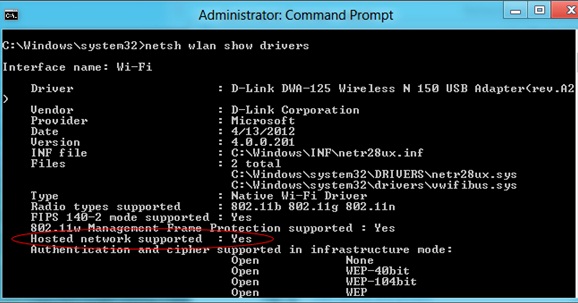
Điều này sẽ hiển thị đầu ra như được hiển thị trong hình ảnh. Nếu đầu ra có cái này 'Hosted network supported :Yes', điều này xác minh rằng máy tính của bạn hỗ trợ các mạng được lưu trữ.
Gần đây, chúng tôi đã xuất bản hướng dẫn từng bước về cách cài đặt người dùng thư mục hoạt động và các công cụ máy tính trên windows 10, 8 và cả 7. Nếu bạn cũng muốn biết cách này có thể được thực hiện, hãy xem bài viết chuyên sâu của chúng tôi.
Bước 2: Nhập lệnh
Bây giờ nhập lệnh dưới đây trong chính CMD.
netsh wlan set hostnetwork mode = allow ssid = Hotspotname key = password
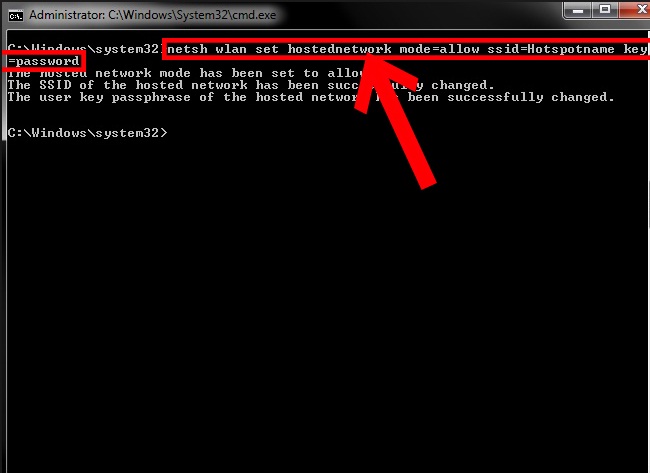
Đây ssid = Tên và khóa Wi-Fi của bạn = Mật khẩu của bạn. Nhấn enter và thao tác này sẽ tạo điểm phát sóng wifi trong cửa sổ của bạn, điểm phát sóng này hiện đang ngoại tuyến.
Bước 3: Kích hoạt điểm phát sóng Wifi
Bây giờ bạn phải kích hoạt điểm phát sóng. Để làm điều này, bạn cần nhập lệnh dưới đây và sau đó nhấn enter,
netsh wlan start hostednetwork
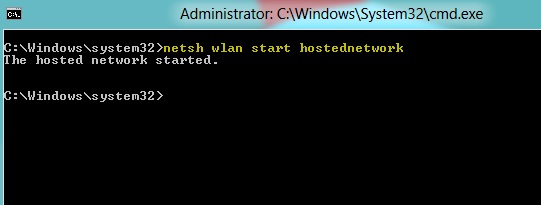
Thao tác này bắt đầu điểm phát sóng của riêng bạn mà bạn vừa tạo.
Bước 3: Chia sẻ kết nối Internet trong Windows
Để chia sẻ Internet của bạn với các thiết bị khác, bạn phải sử dụng cài đặt mạng windows của mình. Để làm điều này:
- Nhấp hoặc nhấn nút cửa sổ.
- Sau đó gõ Mạng và chia sẻ.
- Nhấp vào Thiết lập thay đổi bộ chuyển đổi
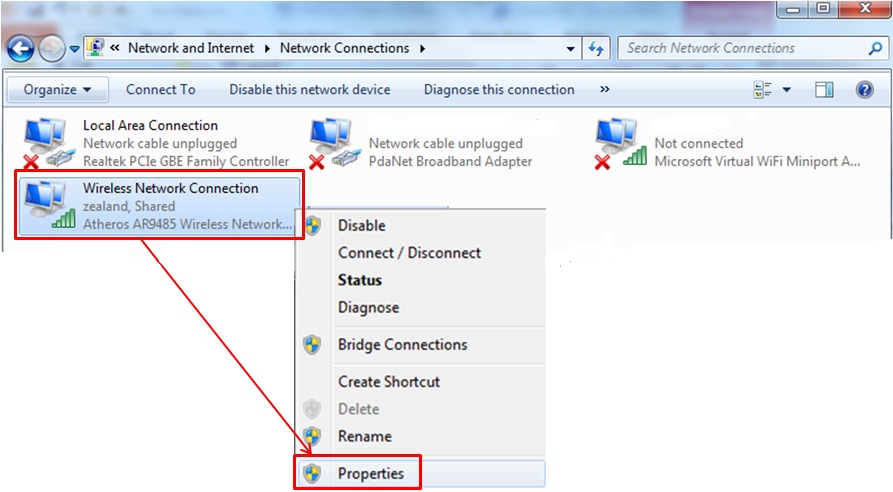
Tại đây nhấp chuột phải vào Kết nối mà bạn sử dụng để kết nối với internet và sau đó chọn thuộc tính. Trong thuộc tính, nhấp vào tab Chia sẻ và chọn hộp “Cho phép người dùng mạng khác kết nối thông qua kết nối internet của máy tính này và chọn tên kết nối mạng được điểm phát sóng của bạn sử dụng. Bộ điều hợp ảo mạng được lưu trữ). Và lưu nó. Bây giờ kết nối internet của bạn đã được chia sẻ.
Bạn có đang gặp lỗi khi sử dụng Netflix không? Kiểm tra bài viết này và biết cách dễ dàng sửa lỗi Netflix M7111-1931-404.
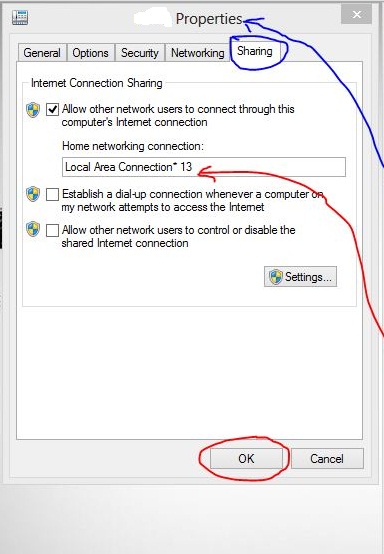
Kết luận:

Vì vậy, bây giờ tôi đoán bạn đã biết cách tạo điểm phát sóng wifi cho windows 7/8/10 và sử dụng điểm phát sóng này, bạn có thể chia sẻ internet từ Windows với điện thoại thông minh, máy tính bảng hoặc máy tính xách tay của mình và tận hưởng kết nối không dây liền mạch. Nếu bạn nghĩ điều này quá nhiều đối với bạn và bạn không muốn chơi với CMD, bạn có thể nhờ đến sự trợ giúp của một phần mềm có tên là Connectify, phần mềm này tự tạo ra một điểm phát sóng wifi mà không gặp bất kỳ rắc rối nào. Tôi sẽ sớm xuất bản hướng dẫn về cách sử dụng Connectify để tạo điểm phát sóng, vì vậy hãy theo dõi để đọc hướng dẫn.
